windows11没有图片密码选项怎么回事 win11电脑图片密码选项没了怎么办
更新时间:2024-01-15 11:37:48作者:qiaoyun
一般电脑登录方式有很多种,比如pin码、指纹面部识别、图片密码等,可是有用户升级到windows11系统之后,却发现没有图片密码选项,该怎么办呢,其实可以进入登录选项界面关闭提高安全性设置即可,本文这就给大家介绍一下win11电脑图片密码选项没了的详细解决方法。
方法如下:
1、进入电脑设置界面,点击帐户设置。
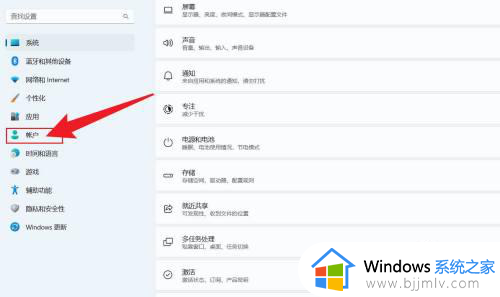
2、在帐户设置界面,点击登录选项。
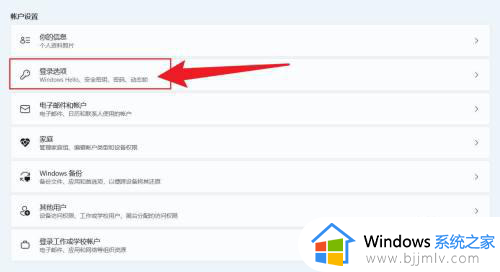
3、把提高安全性设置成关闭后,重新打开登录选项,就可以设置图片密码。
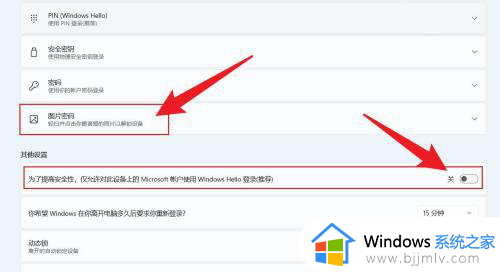
以上给大家介绍的就是windows11没有图片密码选项的详细解决方法,有遇到一样情况的用户们可以参考上面的方法步骤来进行设置,希望帮助到大家。
windows11没有图片密码选项怎么回事 win11电脑图片密码选项没了怎么办相关教程
- windows11没有图片查看器怎么回事 win11照片查看器没了如何处理
- win11电脑wlan选项不见了怎么办 win11没有了wlan图标解决方法
- win11电源没有定时关机选项怎么回事 win11电源界面定时关机选项没了如何解决
- win11没有关机选项修复方法 win11开始菜单没有关机选项怎么办
- win11开机没有wifi图标怎么办 win11开机没有wifi选项如何处理
- windows11突然没有了wlan选项怎么办 windows11没有wifi连接功能修复方法
- win11没有电源性能选项了怎么办 win11没有电源性能管理选项修复方法
- windows11没有wlan选项怎么回事 win11更新后wlan消失如何解决
- win11退回win10没有返回选项怎么办 win11返回win10选项不见了解决方法
- win11关机重启没有可用的电源选项怎么办 win11关机没有可用的电源选项解决方法
- win11恢复出厂设置的教程 怎么把电脑恢复出厂设置win11
- win11控制面板打开方法 win11控制面板在哪里打开
- win11开机无法登录到你的账户怎么办 win11开机无法登录账号修复方案
- win11开机怎么跳过联网设置 如何跳过win11开机联网步骤
- 怎么把win11右键改成win10 win11右键菜单改回win10的步骤
- 怎么把win11任务栏变透明 win11系统底部任务栏透明设置方法
win11系统教程推荐
- 1 怎么把win11任务栏变透明 win11系统底部任务栏透明设置方法
- 2 win11开机时间不准怎么办 win11开机时间总是不对如何解决
- 3 windows 11如何关机 win11关机教程
- 4 win11更换字体样式设置方法 win11怎么更改字体样式
- 5 win11服务器管理器怎么打开 win11如何打开服务器管理器
- 6 0x00000040共享打印机win11怎么办 win11共享打印机错误0x00000040如何处理
- 7 win11桌面假死鼠标能动怎么办 win11桌面假死无响应鼠标能动怎么解决
- 8 win11录屏按钮是灰色的怎么办 win11录屏功能开始录制灰色解决方法
- 9 华硕电脑怎么分盘win11 win11华硕电脑分盘教程
- 10 win11开机任务栏卡死怎么办 win11开机任务栏卡住处理方法
win11系统推荐
- 1 番茄花园ghost win11 64位标准专业版下载v2024.07
- 2 深度技术ghost win11 64位中文免激活版下载v2024.06
- 3 深度技术ghost win11 64位稳定专业版下载v2024.06
- 4 番茄花园ghost win11 64位正式免激活版下载v2024.05
- 5 技术员联盟ghost win11 64位中文正式版下载v2024.05
- 6 系统之家ghost win11 64位最新家庭版下载v2024.04
- 7 ghost windows11 64位专业版原版下载v2024.04
- 8 惠普笔记本电脑ghost win11 64位专业永久激活版下载v2024.04
- 9 技术员联盟ghost win11 64位官方纯净版下载v2024.03
- 10 萝卜家园ghost win11 64位官方正式版下载v2024.03